Come eliminare la cronologia delle ricerche di YouTube su dispositivi mobili e Web
Varie / / May 24, 2022
Quando hai dei piccoli a casa usando YouTube su una smart TV o tabella, potresti avere una cronologia delle ricerche irrilevante nell'app. A volte potresti dover nascondere risultati di ricerca inappropriati da altri nell'app YouTube. Puoi utilizzare il menu della barra di ricerca o accedere alle impostazioni per rimuovere la cronologia delle ricerche. Ecco come eliminare la cronologia delle ricerche di YouTube sul telefono e sul Web.

YouTube offre tutti gli strumenti per gestire i tuoi dati dall'app. Per cominciare, puoi persino eliminare la cronologia visualizzazioni di YouTube dall'app. Ecco come farlo.
Elimina la cronologia delle ricerche di YouTube dall'app
YouTube utilizza un'interfaccia simile sia su iPhone che su Android. Negli screenshot seguenti, utilizzeremo l'app YouTube per Android. Puoi seguire gli stessi passaggi sull'app YouTube per iOS ed eliminare la cronologia delle ricerche.
Dal menu Cronologia ricerche
Nota: Questo trucco è disponibile solo sull'app YouTube per Android. Non funzionerà sull'app YouTube per iOS.
Passo 1: Apri l'app YouTube sul tuo telefono.
Passo 2: Tocca la lente d'ingrandimento in alto e controlla l'intera cronologia delle ricerche in ordine cronologico.
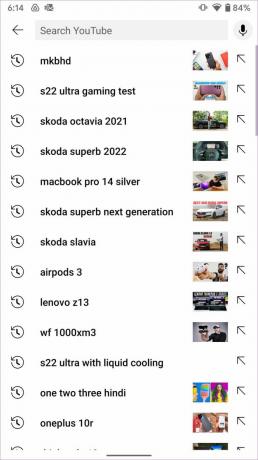
Passaggio 3: Tieni premuto a lungo su un risultato di ricerca che desideri rimuovere e conferma la tua decisione dal menu a comparsa.
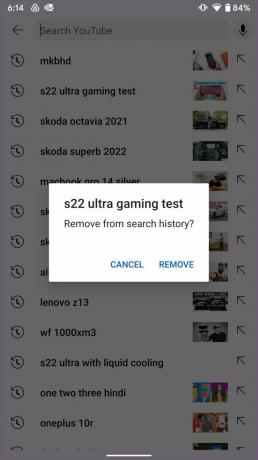
L'eliminazione manuale di tutti i risultati di ricerca è noiosa e potrebbe non essere una buona idea. Se desideri eliminare l'intera cronologia delle ricerche di YouTube in una volta, puoi farlo facilmente dalle impostazioni di YouTube.
Usa il menu Impostazioni nell'app YouTube
Passo 1: Avvia l'app YouTube sul telefono e tocca l'immagine circolare dell'account nell'angolo in alto a destra.
Passo 2: Tocca Impostazioni.

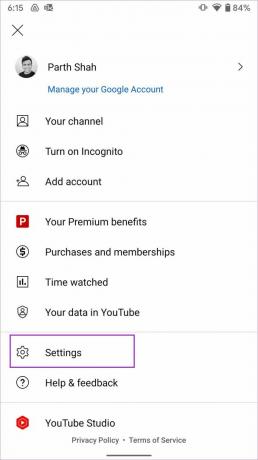
Passaggio 3: Seleziona il menu Cronologia e privacy.
Passaggio 4: Tocca Cancella cronologia ricerche e conferma lo stesso.


Ciò cancellerà la cronologia delle ricerche di YouTube da tutte le app YouTube su tutti i dispositivi. Inoltre, ripristinerà tutti i consigli sui video, ma potresti comunque essere influenzato dall'attività su altri prodotti Google.
Elimina la cronologia delle ricerche di YouTube dall'app Web
Il tuo account Google sul Web offre più opzioni per gestire la cronologia delle ricerche. Ecco come puoi usarlo e rimuovere la cronologia delle ricerche di YouTube.
Passo 1: Apri il tuo account Google in un browser web.
Visita l'account Google
Passo 2: Accedi con il tuo ID Google e la password.
Passaggio 3: Seleziona Dati e privacy dalla barra laterale di sinistra.
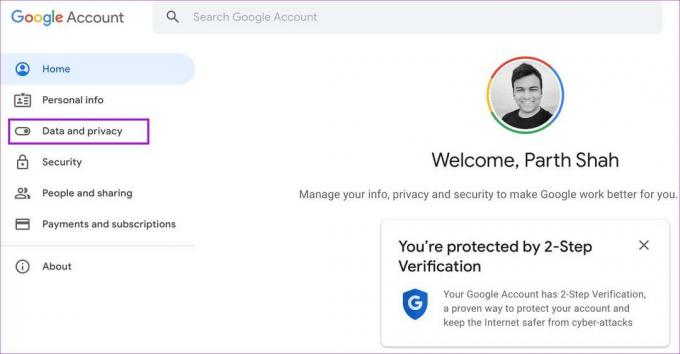
Passaggio 4: Scorri verso il basso fino a Impostazioni cronologia e seleziona Cronologia di YouTube.

Passaggio 5: Seleziona Gestisci cronologia.

Passaggio 6: Puoi controllare la cronologia delle visualizzazioni di YouTube e la cronologia delle ricerche.

Passaggio 7: Seleziona il segno X accanto a un termine di ricerca e conferma la tua decisione.
Puoi anche selezionare elimina la cronologia delle ricerche e delle visualizzazioni di YouTube.
Metti in pausa la cronologia delle ricerche di YouTube
Se vuoi mettere in pausa la cronologia delle ricerche di YouTube per alcuni giorni, puoi farlo facilmente dalle impostazioni di YouTube. Usiamo questa funzione quando arriva poco per una vacanza e navighiamo continuamente su YouTube.
App YouTube per Android e iPhone
Passo 1: Apri le impostazioni nell'app YouTube sul tuo telefono (controlla gli screenshot nella prima sezione).
Passo 2: Seleziona il menu Cronologia e privacy. Abilita l'interruttore Sospendi cronologia ricerche e YouTube non salverà più la cronologia delle ricerche.

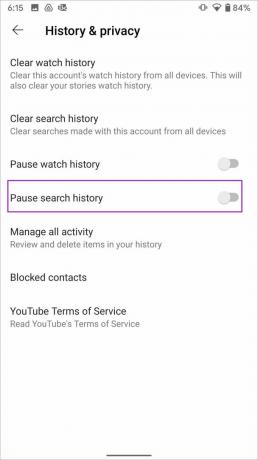
YouTube sul Web
Puoi anche disabilitare la cronologia delle ricerche di YouTube dal tuo account Google.
Passo 1: Visita l'account Google sul Web e vai al menu Dati e privacy (fare riferimento agli screenshot sopra).
Passo 2: Seleziona il menu Cronologia di YouTube e disattiva l'opzione "Includi le tue ricerche su YouTube".

Passaggio 3: Seleziona il pulsante Pausa dal menu a comparsa per confermare la tua decisione.

Elimina automaticamente la cronologia di YouTube
Se non desideri eliminare continuamente la cronologia delle ricerche di YouTube, puoi automatizzare il processo dal tuo account Google. Ecco come.
Passo 1: Apri il menu Dati e privacy nel tuo account Google.
Passo 2: Seleziona Cronologia di YouTube.

Passaggio 3: Fare clic su Scegli un'opzione di eliminazione automatica.

Passaggio 4: Fai clic sul pulsante di opzione accanto all'opzione "Elimina automaticamente attività precedenti a".
Passaggio 5: Seleziona la durata: 3 mesi, 18 mesi e 36 mesi.

Passaggio 6: Conferma la tua decisione di eliminare automaticamente le attività di YouTube.
Tieni presente che questa mossa eliminerà automaticamente sia la cronologia delle visualizzazioni di YouTube che la cronologia delle ricerche dal tuo account.
Gestisci la cronologia delle ricerche di YouTube
Google ha progettato algoritmi di YouTube per suggerire video in base alla cronologia delle tue ricerche e visualizzazioni. Quando elimini la cronologia delle ricerche dal tuo account YouTube, potresti notare alcuni suggerimenti video irrilevanti nel feed home. Non sorprenderti quando inizi a vedere video non necessari nel tuo feed.
Ultimo aggiornamento il 24 maggio 2022
L'articolo sopra può contenere link di affiliazione che aiutano a supportare Guiding Tech. Tuttavia, non pregiudica la nostra integrità editoriale. Il contenuto rimane imparziale e autentico.

Scritto da
Parth in precedenza ha lavorato presso EOTO.tech coprendo notizie tecnologiche. Attualmente lavora come freelance presso Guiding Tech scrivendo di confronti di app, tutorial, suggerimenti e trucchi software e immergendosi in profondità nelle piattaforme iOS, Android, macOS e Windows.



